Perbaiki Kode Kesalahan 0x8078012D di Windows 10
Diterbitkan: 2022-09-16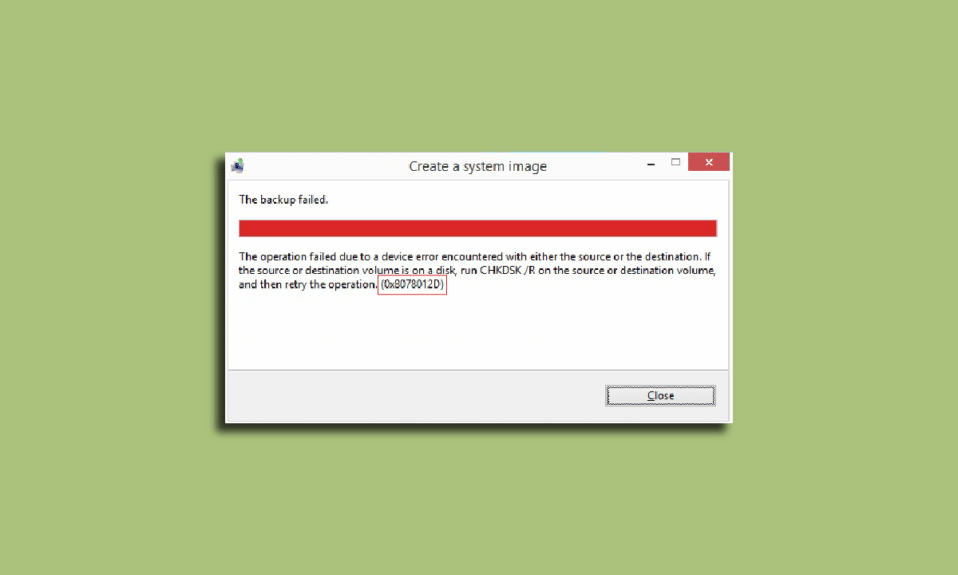
Banyak pengguna menemukan kesalahan pencadangan di komputer Windows mereka; kesalahan ini ditampilkan sebagai kode kesalahan 0x8078012D. Kesalahan pencadangan gambar sistem Windows 10 adalah kesalahan umum dan terjadi ketika pengguna mencoba membuat cadangan untuk pembaruan windows. Kesalahan ini dipicu oleh berbagai faktor seperti pengaturan layanan cadangan windows atau kesalahan file sistem. Kode kesalahan cadangan 0x8078012D dapat diatasi dengan membersihkan dan memperbaiki file yang rusak dan memperbaiki perangkat lunak yang bermasalah. Panduan ini akan membahas alasan dan metode untuk kesalahan pencadangan Windows.
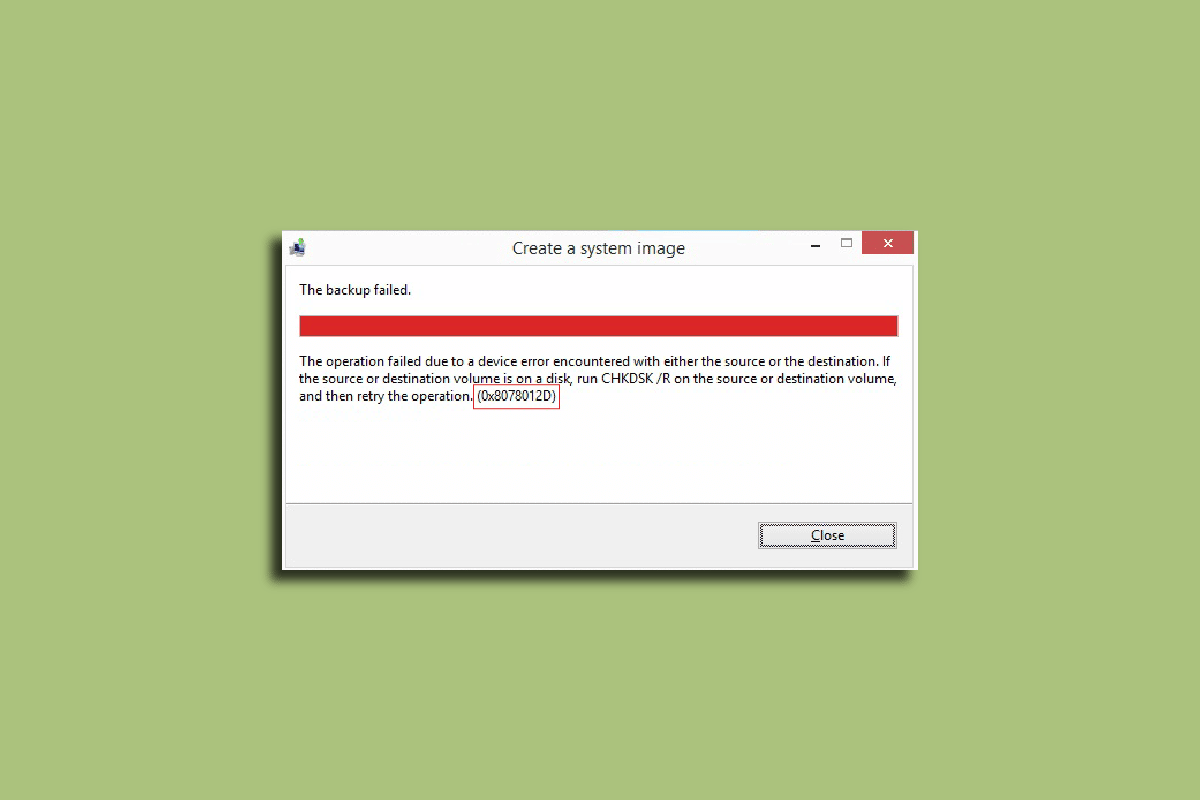
Isi
- Cara Memperbaiki Kode Kesalahan Cadangan 0x8078012D di Windows 10
- Metode 1: Lakukan Boot Bersih
- Metode 2: Jalankan Perintah chkdsk
- Metode 3: Perbaiki File Sistem
- Metode 4: Nonaktifkan Sementara Antivirus Pihak Ketiga (Jika Berlaku)
- Metode 5: Copot Antivirus Pihak Ketiga (Tidak Disarankan)
- Metode 6: Aktifkan Layanan Pencadangan Windows
Cara Memperbaiki Kode Kesalahan Cadangan 0x8078012D di Windows 10
Mungkin ada beberapa alasan untuk masalah kode kesalahan 0x8078012D pada komputer Windows 10. Beberapa kemungkinan alasannya tercantum di bawah ini.
- File sistem yang rusak adalah salah satu alasan umum untuk kesalahan ini
- Driver disk yang rusak juga dapat menyebabkan kesalahan pencadangan dengan Windows
- Pengaturan yang tidak tepat dalam layanan pencadangan Windows juga bertanggung jawab atas kesalahan ini
- Kesalahan sistem seperti bug dan kesalahan lainnya juga terkadang bertanggung jawab atas kesalahan tersebut
- Terkadang masalah ini disebabkan karena suite keamanan pihak ketiga.
Panduan berikut akan mengeksplorasi metode untuk menyelesaikan kode kesalahan 0x8078012D untuk Windows 10.
Metode 1: Lakukan Boot Bersih
Anda mungkin menerima Kesalahan ini di komputer Windows karena berbagai program latar belakang, dan kesalahan sistem lainnya, kesalahan ini dapat diatasi dengan melakukan boot bersih pada PC Anda. Lihat panduan Cara Melakukan Boot Bersih di Windows 10 untuk melakukan boot bersih dengan aman di komputer Anda.
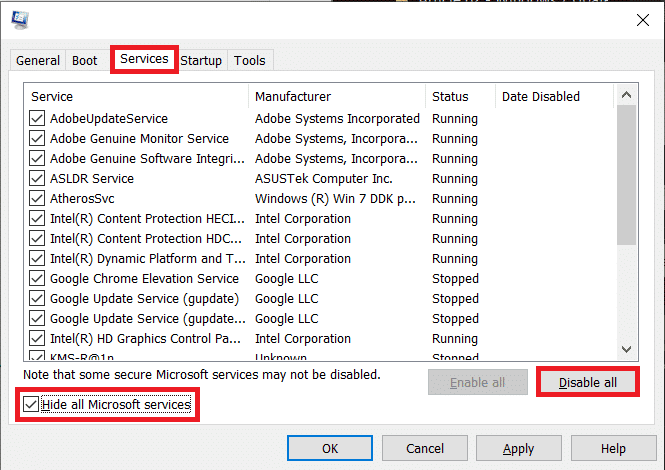
Metode 2: Jalankan Perintah chkdsk
Kode kesalahan 0x8078012D juga dapat disebabkan oleh Driver Disk yang rusak di komputer Anda; kesalahan driver ini juga dapat diperbaiki dengan memindai dan memperbaiki driver disk menggunakan pemindaian bawaan pada Windows 10. Periksa Pemindaian disk atau CHKDSK Scan adalah utilitas pada Windows yang memindai driver sistem yang rusak dan mencoba untuk memperbaiki dan memperbaiki driver. Lihat Cara Memeriksa Kesalahan Disk Menggunakan panduan chkdsk untuk memindai driver disk untuk komputer Windows 10 Anda.
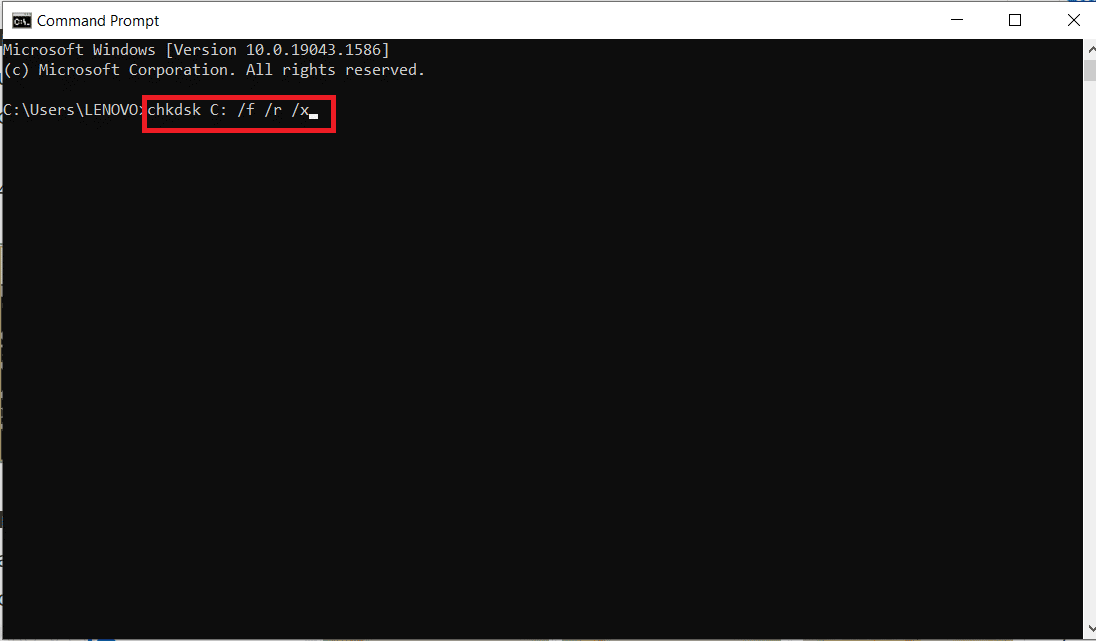
Baca Juga: Memperbaiki Error Code 0x80d0000a di Windows 10
Metode 3: Perbaiki File Sistem
File sistem yang rusak adalah salah satu alasan utama kode kesalahan 0x8078012D ini terjadi pada komputer Windows 10. File yang rusak ini juga dapat menyebabkan masalah serius lainnya dengan sistem Anda. Anda dapat mencoba menyelesaikan masalah yang disebabkan oleh file tersebut dengan menjalankan pemindaian sistem bawaan. Pemindaian SFC adalah utilitas yang dikembangkan oleh Microsoft; utilitas ini memindai file sistem yang rusak dan mencoba memperbaiki dan memulihkannya. Lihat panduan Cara Memperbaiki File Sistem pada Windows 10 untuk melakukan pemindaian guna memperbaiki kesalahan pencadangan citra sistem Windows 10 dengan memperbaiki file sistem. Jika masalah tidak teratasi dengan melakukan pemindaian untuk memperbaiki file sistem, lanjutkan ke langkah berikutnya untuk memperbaiki kesalahan pencadangan.
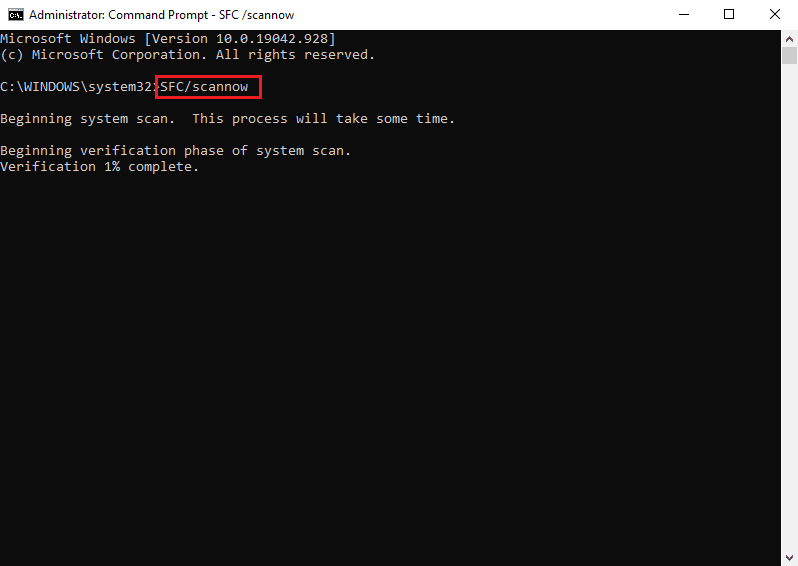
Metode 4: Nonaktifkan Sementara Antivirus Pihak Ketiga (Jika Berlaku)
Jika Anda menggunakan antivirus pihak ketiga untuk melindungi komputer Anda dari malware dan ancaman lainnya; maka masalah dapat disebabkan oleh program-program ini. Ketika perangkat lunak antivirus pihak ketiga menerima positif palsu untuk kemungkinan ancaman, ia dapat memblokir program. Ini juga dapat menyebabkan kesalahan dengan cadangan pembaruan Windows. Anda dapat mengatasi masalah ini dengan menonaktifkan antivirus pihak ketiga. Lihat panduan Cara Menonaktifkan Antivirus Sementara di Windows 10 untuk mengikuti instruksi untuk menonaktifkan antivirus dengan aman di Komputer Windows 10 Anda.

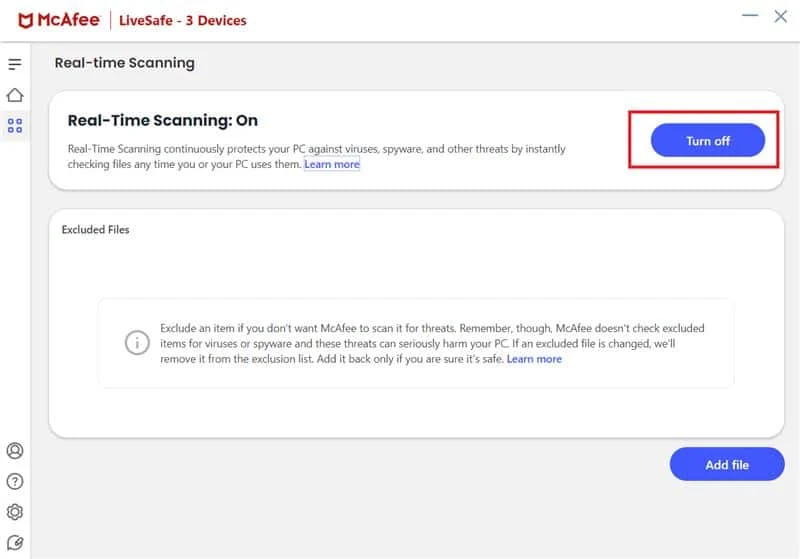
Baca Juga : Cara Memperbaiki Error 0x80070002 Windows 10
Metode 5: Copot Antivirus Pihak Ketiga (Tidak Disarankan)
Jika menonaktifkan antivirus tidak menyelesaikan kesalahan pencadangan gambar sistem Windows 10, Anda juga dapat mempertimbangkan untuk mencopotnya sepenuhnya. Anda dapat melihat 5 Cara Menghapus Sepenuhnya Avast Antivirus di Windows 10 untuk menghapus instalan antivirus dari komputer Anda untuk memperbaiki masalah kode kesalahan 0x8078012D.
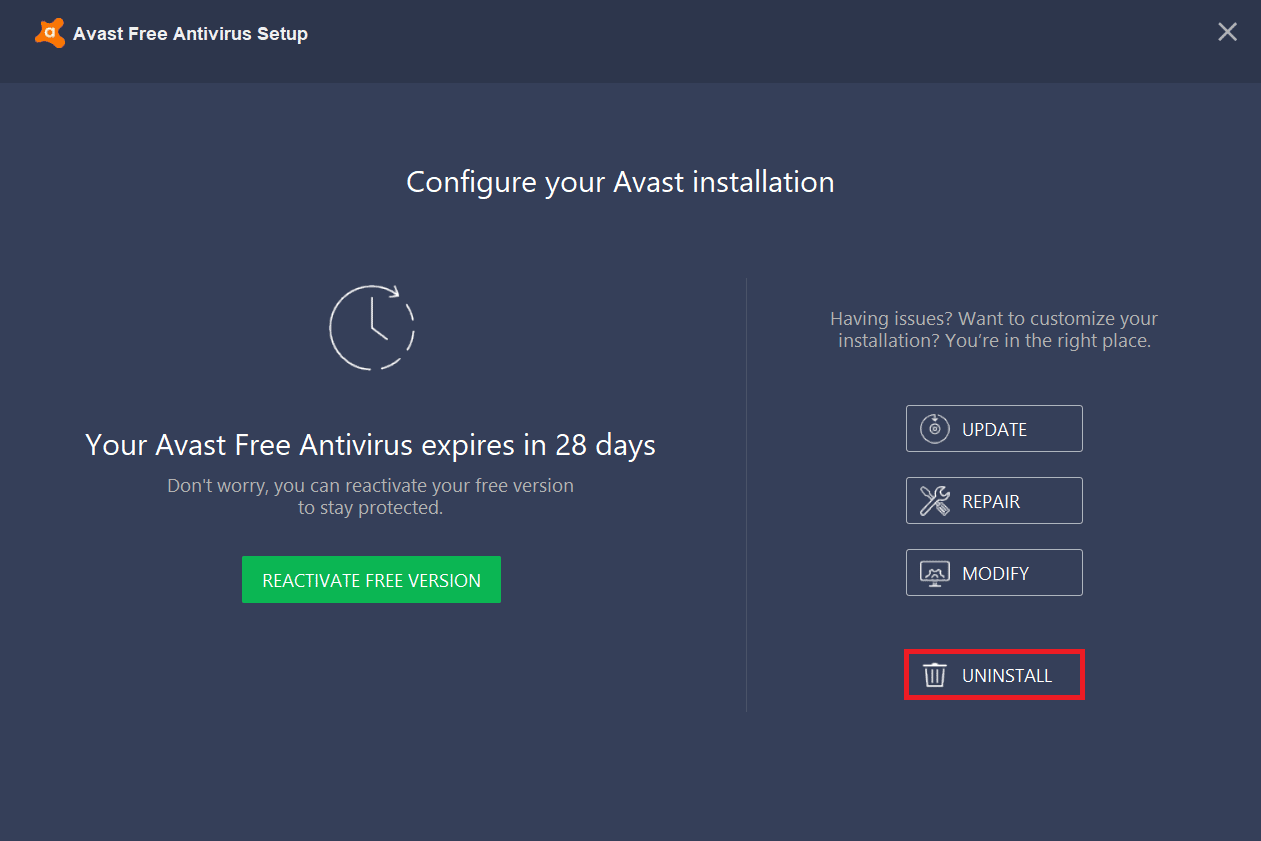
Jika menghapus antivirus tidak menyelesaikan masalah, lanjutkan ke metode berikutnya untuk menyelesaikan kode kesalahan 0x8078012D di Windows 10.
Baca Juga: Cara Memperbaiki Kesalahan Pembaruan Windows 80072ee2
Metode 6: Aktifkan Layanan Pencadangan Windows
Jika Layanan Pencadangan Windows dinonaktifkan di komputer Anda. Anda tidak akan dapat membuat cadangan pembaruan Windows di komputer Anda. Untuk mengatasi masalah ini, Anda harus mempertimbangkan untuk mengaktifkan Layanan Pencadangan Windows di komputer Anda.
1. Tekan tombol Windows + R secara bersamaan untuk membuka kotak dialog Run .
2. Di sini, ketik services.msc dan tekan tombol Enter untuk membuka jendela Services .
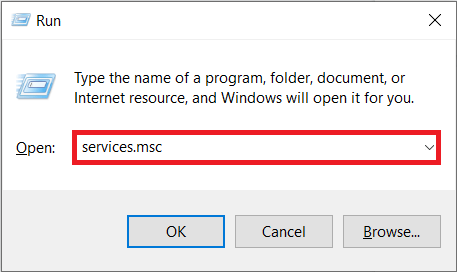
3. Cari dan klik kanan pada Windows Update , lalu klik Properties .
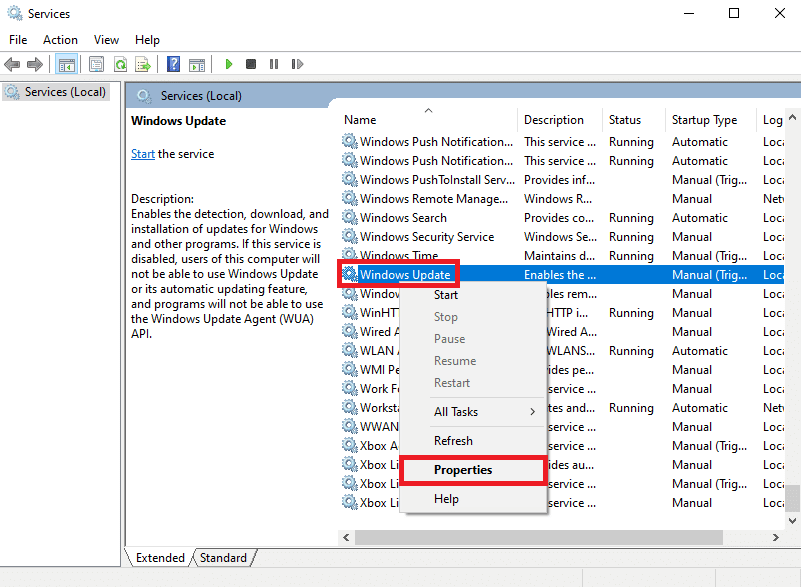
4. Arahkan ke tab General dan pilih menu dropdown Startup type .
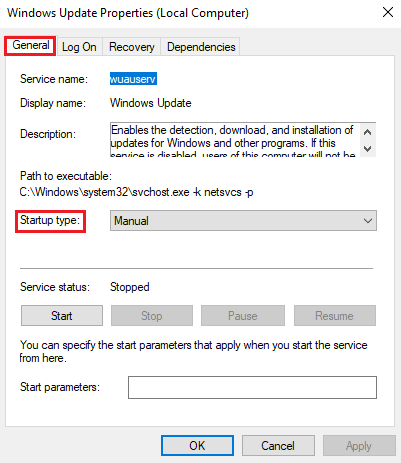
5. Atur jenis Startup sebagai Otomatis dan klik tombol Start untuk memulai layanan.

6. Klik Apply lalu OK untuk menyimpan perubahan.
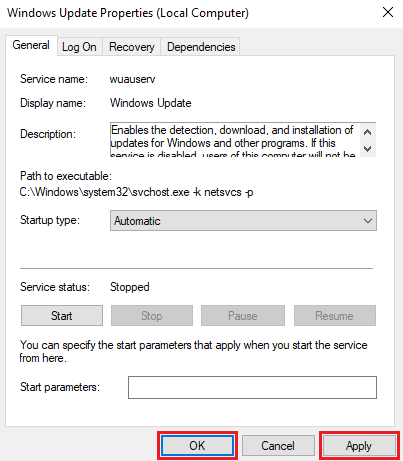
Pertanyaan yang Sering Diajukan (FAQ)
Q1. Mengapa saya mengalami kesalahan saat mencadangkan pembaruan Windows?
Jwb. Saat layanan pencadangan Windows dinonaktifkan di komputer, Anda mungkin menerima kesalahan saat mencoba membuat cadangan untuk Windows.
Q2. Bisakah pembaruan Windows membahayakan komputer saya?
Jwb. Biasanya, pembaruan Windows tidak membahayakan komputer Anda, itu adalah pembaruan rutin yang diperlukan komputer Anda untuk menghapus bug dan kesalahan.
Q3. Bagaimana cara Memperbaiki kesalahan pembaruan Windows?
Jwb. Anda dapat menggunakan beberapa metode untuk mengatasi kesalahan pembaruan Windows, seperti menghapus atau menonaktifkan antivirus, atau memindai komputer untuk mencari file sistem yang rusak.
Direkomendasikan:
- Perbaiki Kabel Ethernet Tidak Dicolokkan dengan Benar
- Perbaiki Kode Kesalahan Sistem 1231 di Windows 10
- Perbaiki Masalah Perangkat Booting di Windows 10
- Perbaiki Kode Kesalahan 0xc1800103 0x90002
Kami harap panduan ini bermanfaat bagi Anda dan Anda dapat memperbaiki kode kesalahan 0x8078012D masalah cadangan pembaruan Windows. Beri tahu kami metode mana yang paling cocok untuk Anda. Jika Anda memiliki saran atau pertanyaan, beri tahu kami di bagian komentar.
